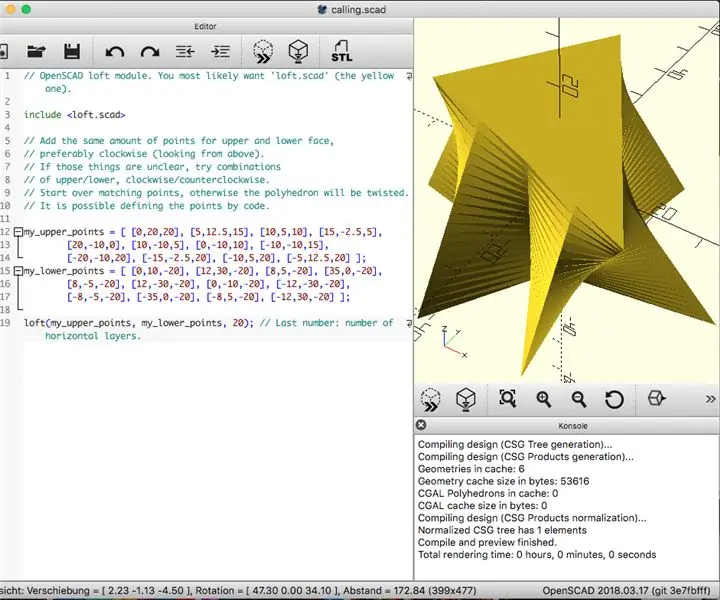
Innehållsförteckning:
- Författare John Day [email protected].
- Public 2024-01-30 12:43.
- Senast ändrad 2025-01-23 15:11.
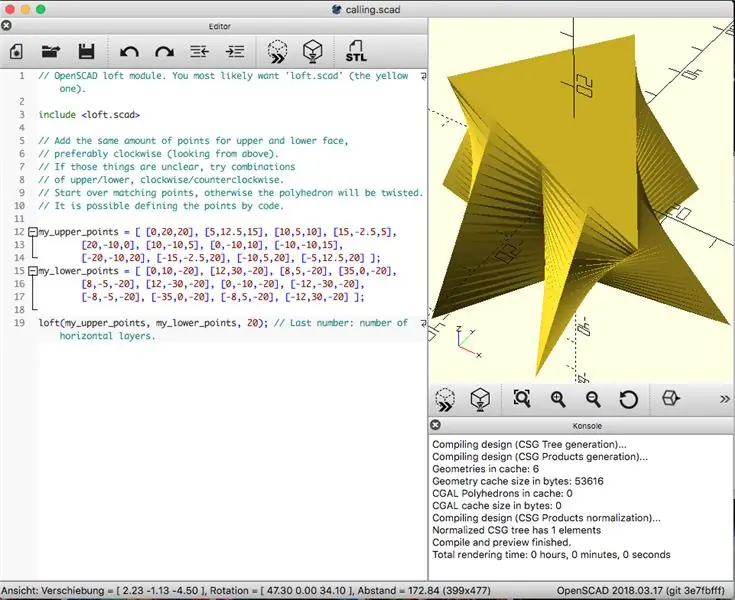
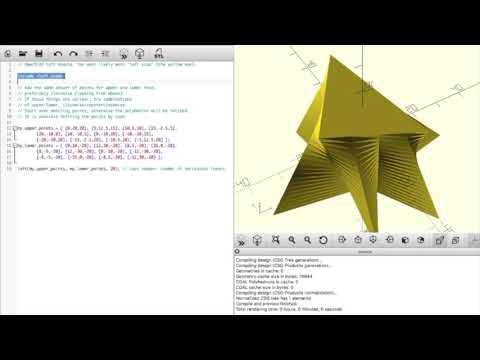
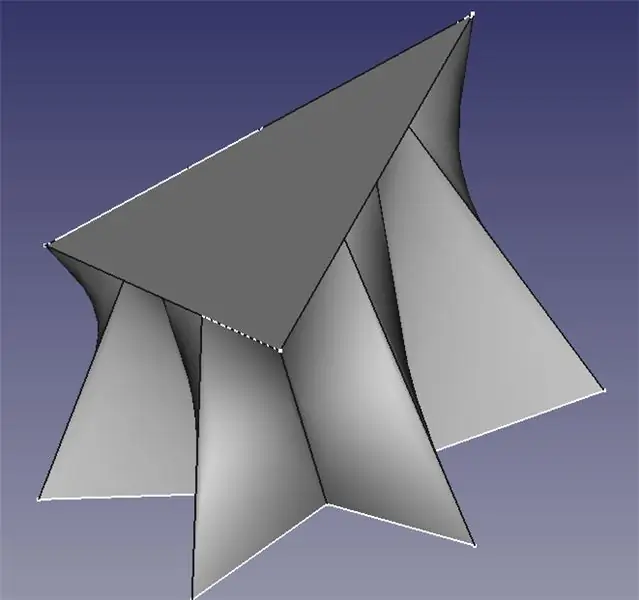
Du vill förmodligen titta på videon först.
Steg 1: Vad är 'loft'?
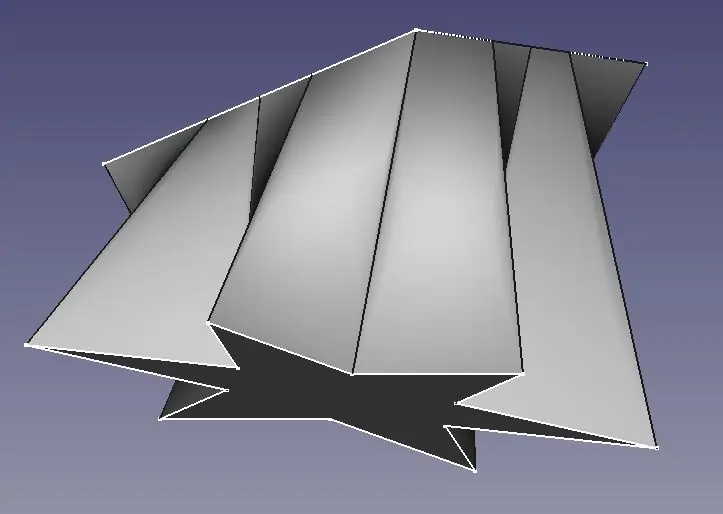
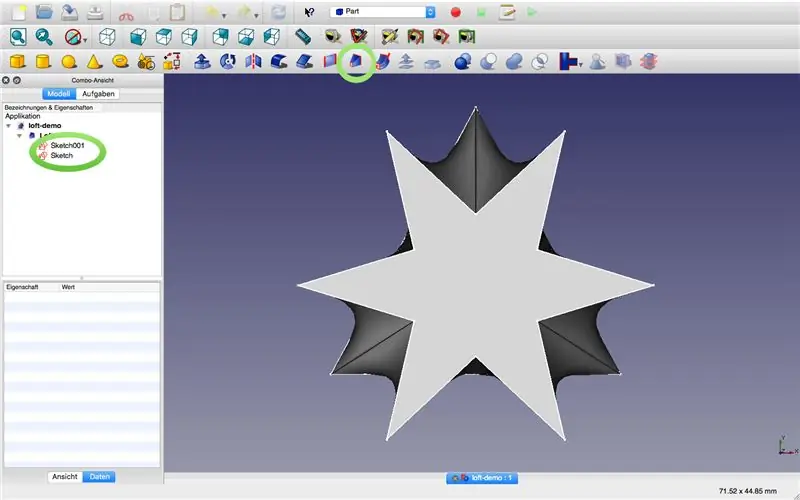
I många CAD-program är ett loft ett 3d-objekt som är utsträckt mellan två (eller fler) 2d-objekt (skisser), som är placerade i 3d-rymden. På bilderna ser du ett loft mellan en stjärna och en triangel i FreeCAD, och i gröna cirklar de två skisserna och loftverktyget.
Men det finns inga skisser i OpenSCAD, så vad ska jag göra nu?
Steg 2: Skruva in OpenSCAD
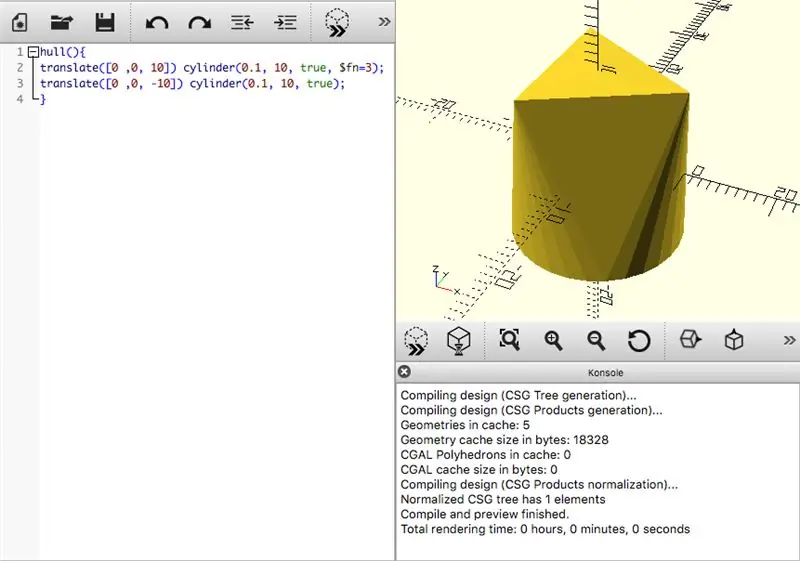
Om båda dina former är helt konvexa kan du göra ett skrov. Jag har inkluderat ett exempel, dokumentationen finns där:
Observera dock att båda dina former är tredimensionella (men bara 0,1 mm tjocka).
Steg 3: Loftmodulen

Problemet med skrovmetoden är dock att det är begränsat till konvexa former, stjärn- och triangelmodellen från FreeCAD kommer inte att fungera här. Och det är därför jag gjorde en loftmodul. Tekniskt sett är det en polyhedron som definieras av kod och du 'bara' behöver uttrycka dina två former i punkter. Antalet punkter i de övre och nedre formerna måste vara identiskt. Det fungerar att definiera dina punkter med kod, till exempel om du vill ha en cirkel, använd sin och cos.
Det sista numret i loftmodulen är antalet lager, justera det efter eget tycke (naturligt nummer).
Steg 4: Felsökning
Det är allt. Men för att något inte fungerar har jag lagt till den här "felsöknings" -filen. Om något är roligt med ditt loft, lägg till dina poäng här och titta på de färgglada prickarna och felmeddelandena.
Om du har idéer om hur du kan göra ännu bättre loft i OpenSCAD, skulle jag gärna höra av dig.
Rekommenderad:
Arduino Car Reverse Parking Alert System - Steg för steg: 4 steg

Arduino Car Reverse Parking Alert System | Steg för steg: I det här projektet kommer jag att utforma en enkel Arduino Car Reverse Parking Sensor Circuit med Arduino UNO och HC-SR04 Ultrasonic Sensor. Detta Arduino -baserade bilomvändningsvarningssystem kan användas för autonom navigering, robotavstånd och andra
Steg för steg PC -byggnad: 9 steg

Steg för steg PC -byggnad: Tillbehör: Hårdvara: ModerkortCPU & CPU -kylarePSU (strömförsörjningsenhet) Lagring (HDD/SSD) RAMGPU (krävs inte) CaseTools: Skruvmejsel ESD -armband/mathermisk pasta med applikator
Tre högtalarkretsar -- Steg-för-steg handledning: 3 steg

Tre högtalarkretsar || Steg-för-steg-handledning: Högtalarkretsen förstärker ljudsignalerna som tas emot från miljön till MIC och skickar den till högtalaren varifrån förstärkt ljud produceras. Här visar jag dig tre olika sätt att göra denna högtalarkrets med:
Steg-för-steg-utbildning i robotik med ett kit: 6 steg

Steg-för-steg-utbildning i robotik med ett kit: Efter ganska många månader av att bygga min egen robot (se alla dessa), och efter att två gånger ha misslyckats med delar, bestämde jag mig för att ta ett steg tillbaka och tänka om min strategi och riktning. De flera månaders erfarenhet var ibland mycket givande och
Akustisk levitation med Arduino Uno Steg-för-steg (8-steg): 8 steg

Akustisk levitation med Arduino Uno Steg-för-steg (8-steg): ultraljudsgivare L298N Dc kvinnlig adapter strömförsörjning med en manlig DC-pin Arduino UNOBreadboardHur det fungerar: Först laddar du upp kod till Arduino Uno (det är en mikrokontroller utrustad med digital och analoga portar för att konvertera kod (C ++)
